Outlook ileti oluştururken size sözcükler veya tümcecikler önerebilir.
Önerilen Yanıtlar özelliğini kullandığınızda, Outlook önerilerin doğruluğunu sürekli geliştirmek için bir makine öğrenmesi modeli kullanır. Bu model, posta kutunuz gibi kuruluşunuza ait aynı sunucularda çalışır. Hiçbir ileti içeriği başka yere aktarılmaz veya kuruluşunuzun dışında depolanmaz.
Önerilen yanıtlar özelliği şu anda aşağıdaki dillerde kullanılabilir:
-
İngilizce, İspanyolca, İtalyanca, Fransızca, Almanca, Portekizce, Basitleştirilmiş Çince, Geleneksel Çince, İsveççe, Rusça, Korece, Çekçe, Macarca, Arapça, İbranice, Tayca, Türkçe, Japonca, Felemenkçe, Norveççe, Danca ve Lehçe
Outlook mobil web
Önerilen Yanıtlar
Kısa bir yanıtla yanıtlanabilecek bir e-posta iletisi aldığınızda, Outlook mobil web, kolayca yanıtlamak için kullanabileceğiniz üç yanıt önerir. Önerilen yanıtlar bilgisayar algoritması tarafından oluşturulur ve yanıt seçeneklerini sağlamak için doğal dil işleme ve makine öğrenimi teknolojileri kullanır.
Önerilerden biri işinize yararsa öneriye dokunun, isteğe bağlı olarak düzenleyin ve Gönder'e dokunun.
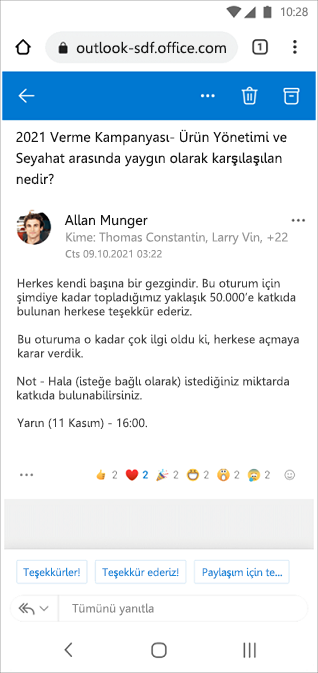
Otomatik yanıtları kapatma
-
Ayarlar

-
Önerilen yanıtları göster için iki durumlu düğmeyi kaydırın.
Web üzerinde Outlook
Önerilen yanıtlar
Kısa bir yanıtla cevaplanabilecek bir e-posta iletisi aldığınızda, Outlook bir kaç dokunuşla yanıt vermek için kullanabileceğiniz üç yanıt önerir.
Önerilerden biri size uygunsa onu seçin ve ardından Gönder’i seçin. Önerilerle ilgili geri bildirimleriniz varsa, görüşlerinizi duymak isteriz. Geri bildiriminizi paylaşmak için, Uygun olmayan metin bildir.
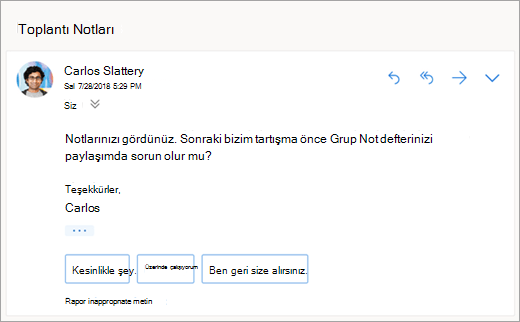
Toplantı zamanlama
Önerilen yanıtlarda gördüğünüz seçeneklerden biri Toplantı planla’dır. İletiden hızlı bir şekilde toplantı isteği oluşturmak için bunu seçin.
Not: Şu şekildedir: Toplantı planlama
Önerilen yanıt yeni Web üzerinde Outlook ve Outlook.com için dünya genelinde sadece İngilizce kullanılabilir.
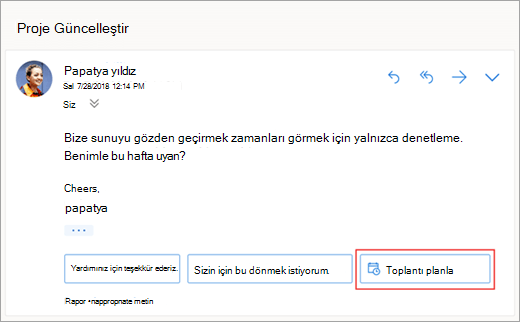
Dosya ekleme
Önerilen yanıtlarda gördüğünüz seçeneklerden biri Dosya ekle’dir. Yakın zamanda üzerinde çalıştığınız ya da konuşmanızla ilgili olabilecek bir eki hızlıca eklemek için seçebilir ya da düzenli olarak belgelere göz atabilir ve belgeler ekleyebilirsiniz. Dosya seçildikten sonra, seçtiğiniz ekle birlikte bir taslak oluşturulur.
Not: Şu şekildedir: Dosya ekleme
Önerilen yanıt yeni Web üzerinde Outlook ve Outlook.com için dünya genelinde sadece İngilizce kullanılabilir.
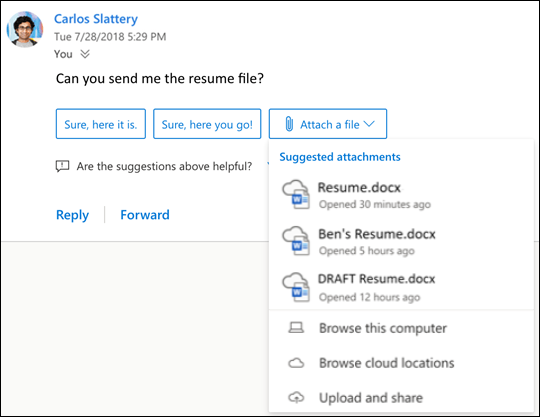
Otomatik yanıtları kapatma
Klasik Web üzerinde Outlook
-
Sayfanın üst kısmında, Ayarlar

-
Önerilen yanıtlar’ın altında, Önerilen yanıtları göster onay kutusunun işaretini kaldırın.
-
Kaydet'i seçin.
Kısa bir yanıtla cevaplanabilecek bir e-posta iletisi aldığınızda, Outlook bir kaç tıklamayla yanıt vermek için kullanabileceğiniz yanıtlar önerebilir.
Önerilerden biri size uygunsa onu seçin ve ardından Gönder’i seçin. Önerilerle ilgili geri bildirimleriniz varsa, görüşlerinizi duymak isteriz. Geri bildiriminizi paylaşmak için, Geri bildirim bağlantısına tıklayın ve istediğiniz kadar bilgi verin.
Not: Önerilen Yanıtlar özelliğini kullandığınızda, Outlook önerilerin doğruluğunu sürekli geliştirmek için bir makine öğrenmesi modeli kullanır. Bu model, posta kutunuz gibi kuruluşunuza ait aynı sunucularda çalışır. Hiçbir ileti içeriği başka yere aktarılmaz veya kuruluşunuzun dışında depolanmaz.
Önerilen yanıtlar özelliği şu anda aşağıdaki dillerde kullanılabilir:
-
İngilizce, İspanyolca, Portekizce, Fransızca, Almanca, İtalyanca, Çekçe, İsveççe, Japonca, Basitleştirilmiş Çince ve Geleneksel Çince
Otomatik yanıtları kapatma
Önerilen yanıtlar özelliğini kapatmak isterseniz aşağıdaki adımları uygulayın:
-
Dosya> Seçenekler > Posta > Yanıtlar ve iletmeler
-
Önerilen yanıtları göster onay kutusunun işaretini kaldırın.
-
Tamam’ı seçin.
Kısa bir yanıtla cevaplanabilecek bir e-posta iletisi alırsanız, Outlook bir kaç dokunuşla yanıt vermek için kullanabileceğiniz yanıtlar önerir.
Önerilen yanıtlar bilgisayar algoritması tarafından oluşturulur ve yanıt seçeneklerini sağlamak için doğal dil işleme ve makine öğrenimi teknolojileri kullanır.
Önerilerden biri işinize yararsa, yanıtınız olarak kullanmak için sadece üzerine dokunun. Gönder’i seçmeden önce düzenleme fırsatınız olur.
Kısa bir yanıtla cevaplanabilecek bir e-posta iletisi alırsanız, Outlook bir kaç dokunuşla yanıt vermek için kullanabileceğiniz yanıtlar önerir.
Önerilen yanıtlar bilgisayar algoritması tarafından oluşturulur ve yanıt seçeneklerini sağlamak için doğal dil işleme ve makine öğrenimi teknolojileri kullanır.
Önerilerden biri işinize yararsa, yanıtınız olarak kullanmak için sadece üzerine dokunun. Gönder’i seçmeden önce düzenleme fırsatınız olur.
Önerilen yanıtlar
Kısa bir yanıtla cevaplanabilecek bir e-posta iletisi aldığınızda, Outlook bir kaç dokunuşla yanıt vermek için kullanabileceğiniz üç yanıt önerir.
Önerilerden biri size uygunsa onu seçin ve ardından Gönder’i seçin.
Otomatik yanıtları kapatma
-
Sayfanın üst kısmında Ayarlar > Posta > Akıllı Öneriler'i seçin.
-
Önerilen yanıtlar’ın altında, Önerilen yanıtları göster onay kutusunun işaretini kaldırın.
-
Kaydet'i seçin.
Hala yardım gerekiyor mu?
|
|
Outlook.com'da destek almak için buraya tıklayın veya menü çubuğundan Yardım’ı seçin ve sorgunuzu girin. Kendi kendine yardım, sorununuzu çözmezse, aşağı kaydırarak Hala yardıma mı ihtiyacınız var?’a gidin ve Evet'i seçin. Outlook.com'da bizimle iletişim kurmak için oturum açmanız gerekir. Oturum açamıyorsanız buraya tıklayın. |
|
|
|
Microsoft hesabınız ve aboneliklerinizle ilgili diğer yardım için Hesap ve Faturalama Yardımı sayfasını ziyaret edin. |
|
|
|
Yardım almak ve diğer Microsoft ürün ve hizmetleriyle ilgili sorunları gidermek içinsorununuzu buraya girin. |
|
|
|
Outlook.com Topluluğu’na sorularınızı gönderin, topluluktaki tartışmaları izleyin ve bilginizi paylaşın. |











